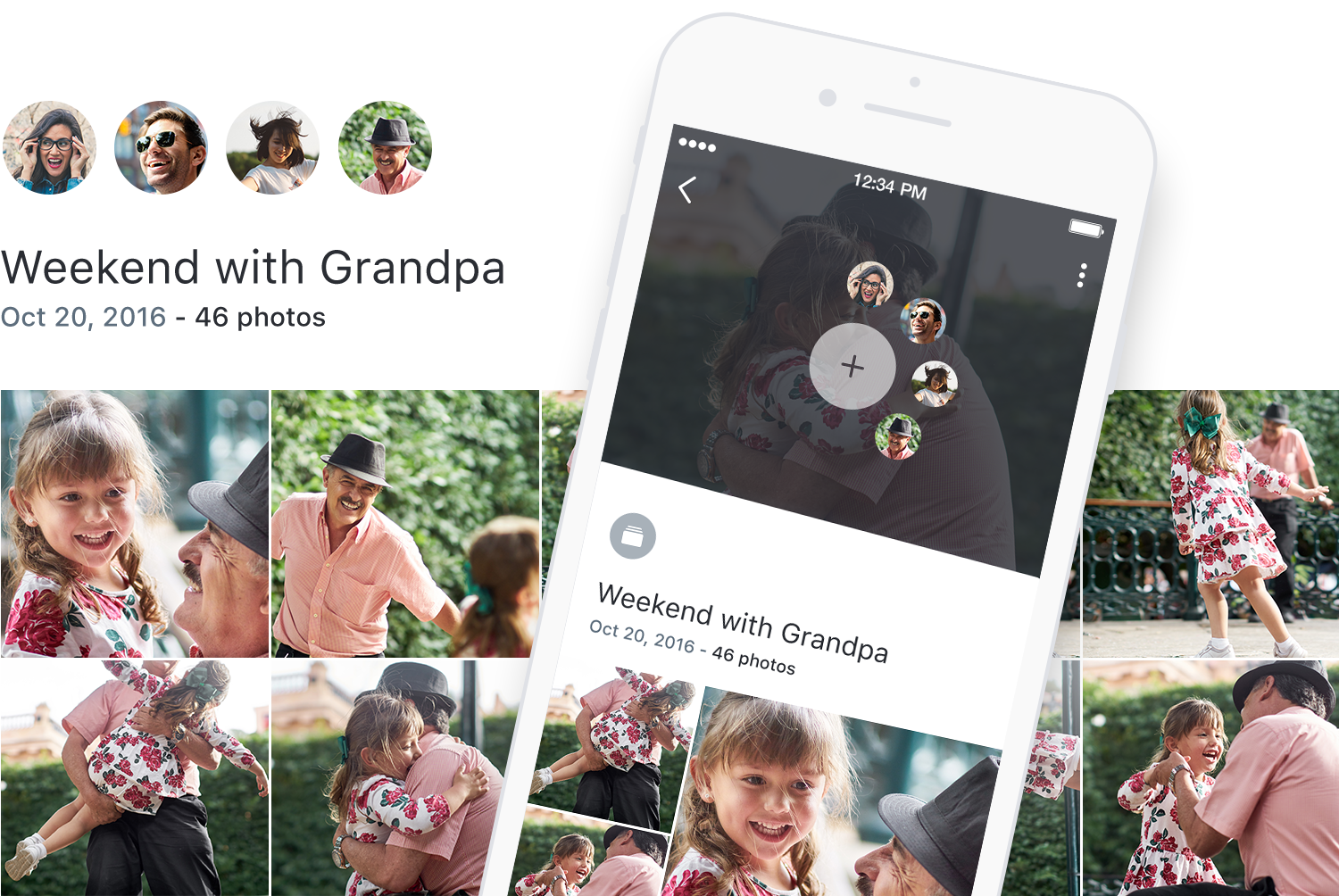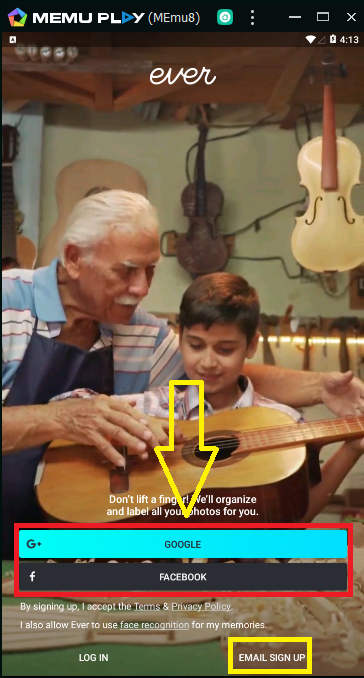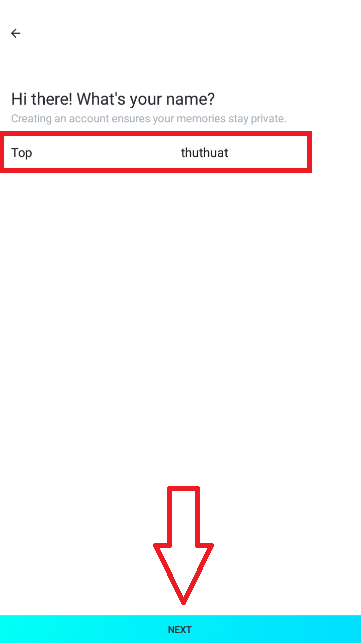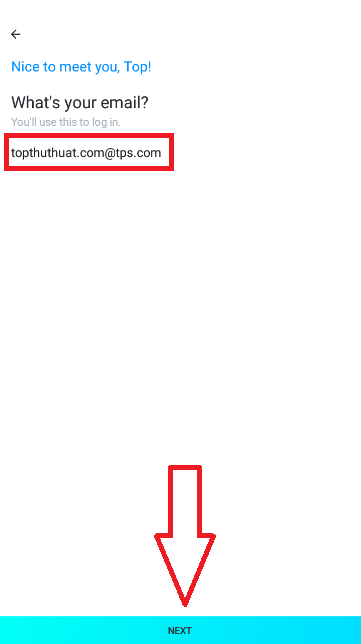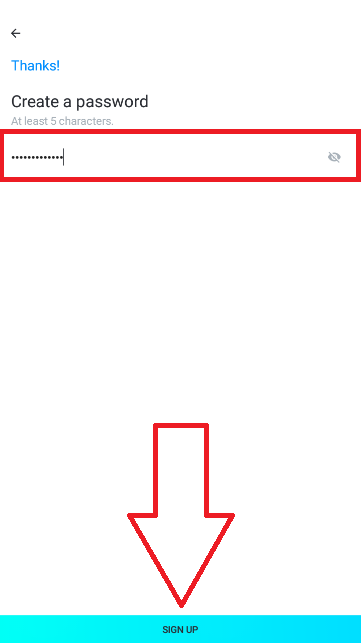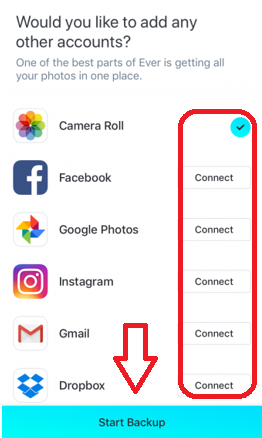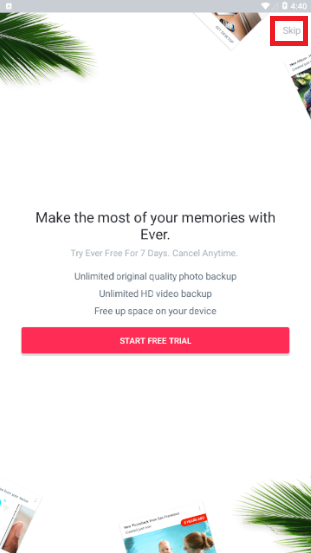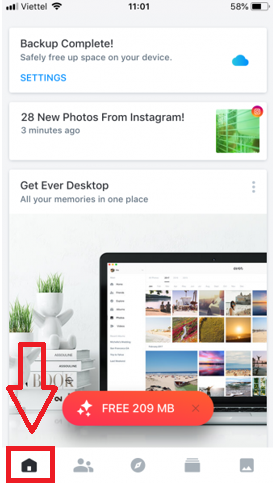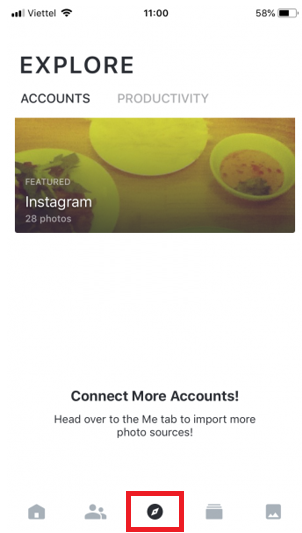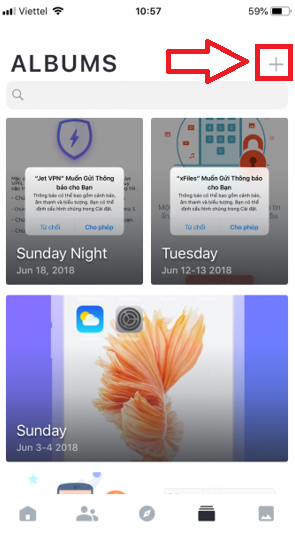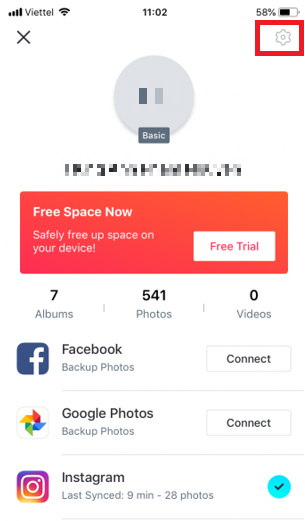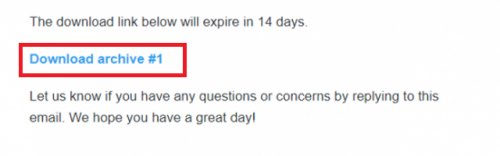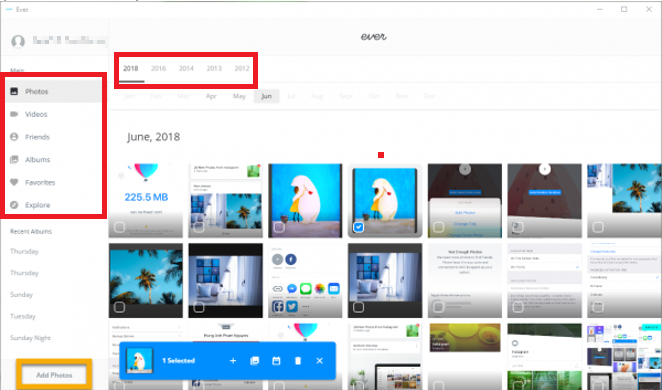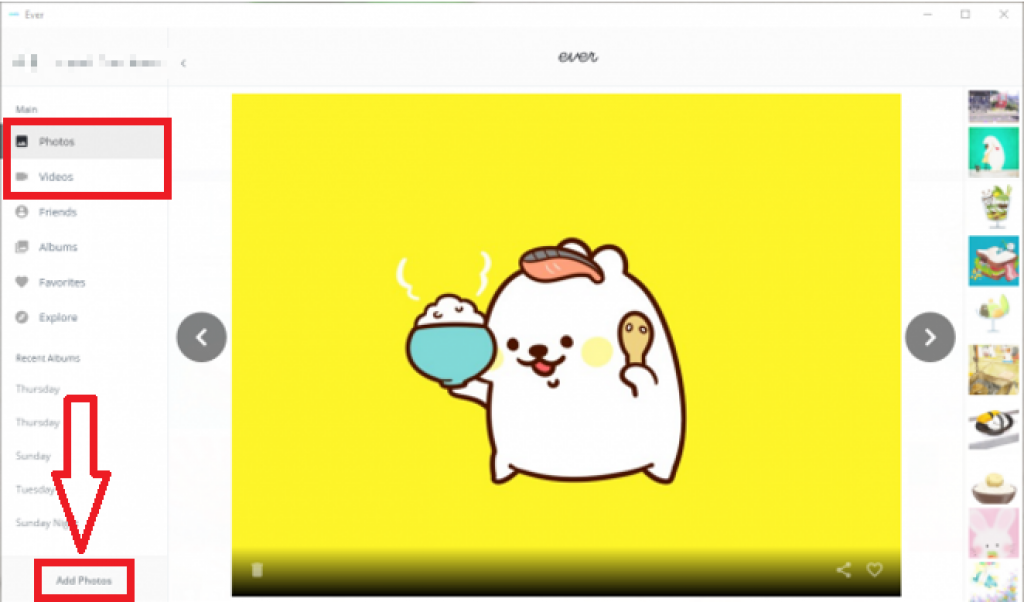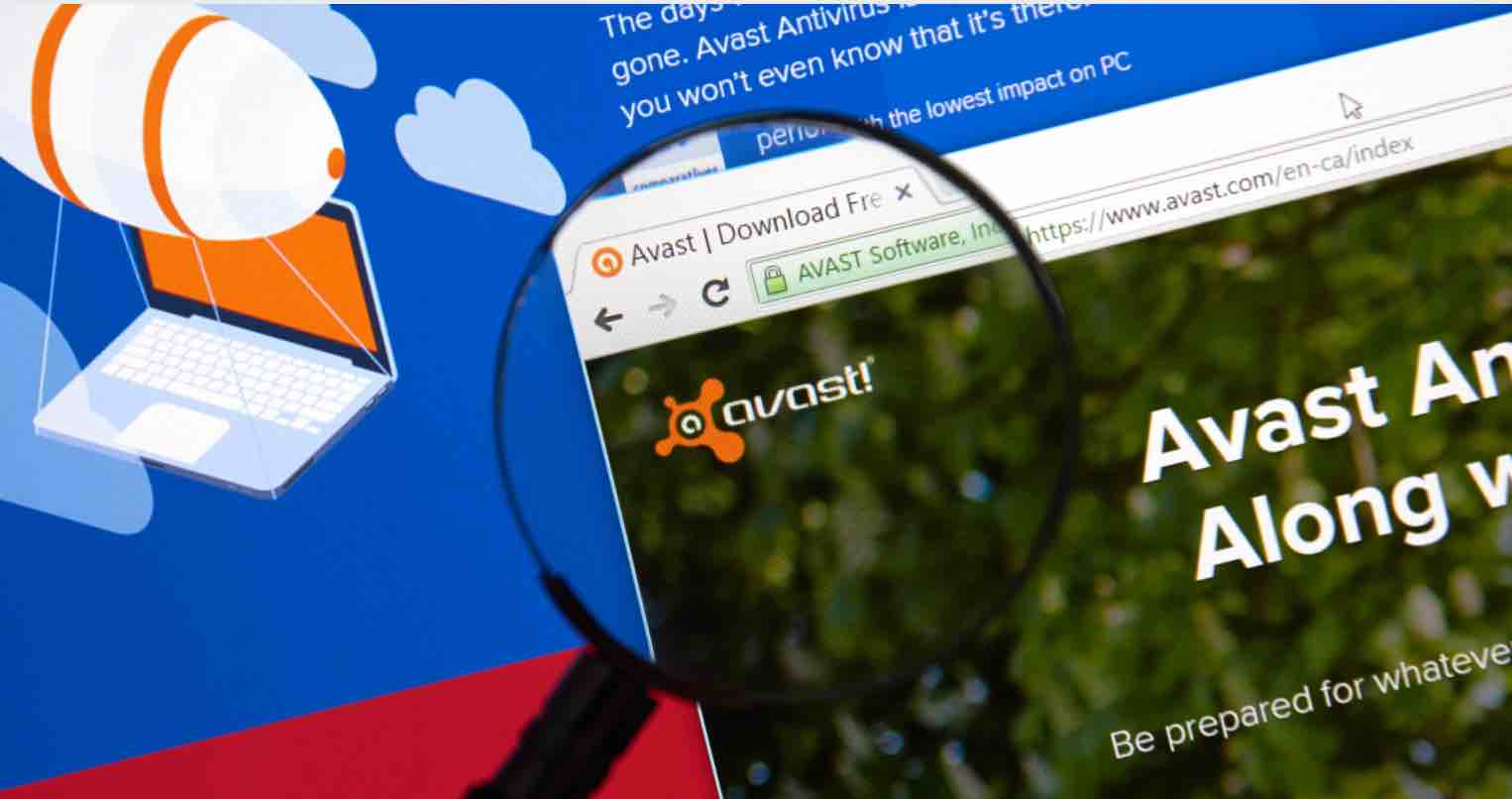Nếu bạn đang tìm kiếm giải pháp quản lý video, ảnh, sao lưu hình ảnh dành cho điện thoại hoặc máy tính thì ứng dụng đa nền tảng Ever có thể là một lựa chọn tốt nhất hiện nay. Ever sẽ hỗ trợ bạn lưu trữ không giới hạn hình ảnh (Phiên bản miễn phí) và video (bản trả phí) tải lên từ iOS, Android, Windows, macOS hay những mạng xã hội liên kết với nó.
Không chỉ là lưu trữ đơn thuần, Ever còn cung cấp chức năng tự động sắp xếp hình ảnh thông minh, phân loại hình ảnh theo vị trí, thời gian giúp chúng ta tìm kiếm dễ dàng.
Nếu thiết bị của bạn dần trở nên “chật chội” và cần giải pháp mở rộng bộ nhớ nhưng vẫn cần quản lý tốt hình ảnh, video của mình thì cái tên Ever đáng để bạn lưu tâm. Sau đây, mình sẽ giới thiệu tới các bạn Ever là gì, hướng dẫn đăng ký và sử dụng Ever để sao lưu hình ảnh trên nhiều nền tảng phổ biến hiện nay như iOS, Android và trên cả Windows, macOS. Mời các bạn cùng theo dõi!
Ever là gì?
Ever là một trong những ứng dụng quản lý ảnh và video chuyên nghiệp, có cả trả phí và miễn phí. Với ứng dụng này, bạn sẽ không phải lo ảnh và video sẽ bị thất lạc và bạn có thể truy cập để xem hay chỉnh sửa bất cứ khi nào. Sau khi sao lưu ảnh Android, iOS hay máy tính lên Ever, bạn có thể xóa chúng khỏi thư mục gốc để giải phóng dung lượng điện thoại hay Laptop của mình.
Mời tải về ứng dụng Ever
- Tải về Ever – Photo Backup & Storage cho thiết bị iOS (tương thích với iOS 9.0 trở lên).
- Tải về Everalbum – Organize Photos cho thiết bị Android (tương thích với Android 4.2 trở lên).
- Link tải Ever cho Windows (64-bit) tại đây.
- Link tải Ever cho Mac tại đây.
Tính năng chính của Ever
Như đã đề cập, Ever là phần mềm sao lưu video, sao lưu hình ảnh Android, iOS và những nền tảng khác hết sức chuyên nghiệp. Minh chứng cho điều này là những tính năng mà ứng dụng hỗ trợ chúng ta, bao gồm:
- Sao lưu và đồng bộ tự động tất cả hình ảnh trên điện thoại khi chụp.
- Không giới hạn số lượng video và hình được sao lưu.
- Ảnh được bảo vệ bằng Touch ID và mã PIN.
- Không chiếm dụng tài nguên lưu trữ khi truy cập vào ảnh và video từ thiết bị bất kỳ.
- Sắp xếp hình ảnh theo chủ đề, địa điểm hay thời gian một cách tự động.
- Tính năng lùi ảnh và trượt ảnh được hỗ trợ mang tới trải nghiệm rất riêng cho người dùng.
- Hỗ trợ chia sẻ video và hình ảnh rộng rãi với bạn bè và gia đình.
- Hỗ trợ chỉnh sửa hình ảnh, lọc ảnh và hơn thế nữa.
- Hỗ trợ tải về toàn bộ nội dung lưu trữ qua tính năng trích xuất.
Đăng ký và sao lưu ảnh với Ever trên Andoid và iOS
Sau khi bạn tải về và cài đặt Ever phù hợp với thiết bị của mình, bây giờ bạn hãy mở ứng dựng sao lưu ảnh Android hoặc iOS lên. Ever trên cả hai loại thiết bị này đều có giao diện và cách sử dụng như nhau và bạn buộc phải đăng ký tài khoản để sử dụng.
Bước 1. Trong giao diện bắt đầu, phần mềm Ever sẽ yêu cầu người dùng truy cập hoặc đăng ký tài khoản để sử dụng dịch vụ. Để đăng ký tài khoản bạn hãy nhấn chọn Email Sign Up (khi bạn không muốn dùng Gmail), nếu muốn đăng nhập bằng tài khoản Facebook hoặc Google thì bạn nhấn vào biểu tượng tương ứng như hình bên dưới.
Bước 2. Nếu bạn nhấn chọn Email Sign Up, cửa sổ mới sẽ xuất hiện sau đó => lúc này bạn nhập họ và tên theo yêu cầu sau đó nhấn Next (như hình bên dưới).
Bước 3. Bây giờ bạn nhập tài khoản Email của mình => sau đó nhấn Next (như hình bên dưới). Phần mềm không yêu cầu chúng ta xác nhận tài khoản, nhưng bạn nên sử dụng email thật để sau này nhận link tải ảnh và video trích xuất.
Bước 4. Trong giao diện tiếp theo hiện ra, các bạn tạo mật khẩu cho tài khoản Ever và nhấn Sign Up (như hình bên dưới).
Bước 5. Tiếp theo, trong giao diện này sẽ liệt kê những dịch vụ và Ever kết nối và hỗ trợ sao lưu ảnh Android và iOS không giới hạn. Các dịch vụ đó là Flickr, Amazon, Outlook, OneDrive, Dropbox, Gmail, Instagram, Google Photos, và Facebook.
Để chọn dịch vụ kết nối thì bạn nhấn vào Connect (có thể là công tắc bật/tắt) => cuối cùng hãy nhấn vào Start Backup để tiến hành backup (như hình bên dưới)
Khi bạn thấy thông báo Success tức là quá trình sao lưu đã hoàn tất.
Bước 6. Lúc này, Ever sẽ giới thiệu những dịch vụ sẽ hỗ trợ cho người dùng. Thực tế bạn chúng ta đang dùng là miễn phí và chỉ có thể lưu trữ ảnh với chất lượng được tối ưu (không phải ảnh gốc nếu dung lượng lớn). Để dùng bạn miễn phí bạn nhấn chọn Skip phía trên bên phải màn hình, nếu muốn dùng thử bản nâng cấp để sao lưu hình ảnh và video chất lượng tốt nhất thì bạn nhấn vào Start Free Trial (như hình bên dưới).
Các tùy chọn của Ever trên điện thoại
a. Home
Tùy chọn này lưu trữ những hình ảnh, album mới, trạng thái sao lưu hình ảnh trên các trang mạng xã hội được kết nối. Khi đã backup lên Ever, bạn có thể xóa hình ảnh được lưu trữ trên thiết bị bằng cách nhấn vào bấm Free x MB (x là dung lượng) có màu đỏ => và chọn Free up space now.
b. Friends (bên cạnh nút Home)
Tại đây sẽ hiển thị những hình được bạn bè chia sẻ với bạn trên ứng dụng Ever.
c. Tùy chọn Explorer
Những hình ảnh có điểm chung nhất sẽ được sắp xếp lại với nhau, chẳng hạn như hình ảnh được check-in địa điểm sẽ hiển thị trong Places hay hình ảnh trên các tài khoản mạng xã hội kết nối sẽ liệt kê trong Accounts,…
d. Tùy chọn Albums
Tại đây sẽ hiển thị toàn bộ album ảnh được sao lưu, bạn có thể tùy chỉnh sắp xếp hay chỉnh sửa chúng theo ý muốn. Nếu muốn tạo một album ảnh mới, bạn nhấn vào biểu tượng dấu + => sau đó chọn ảnh làm album => nhấn Next => đặt tiêu đề cho album => cuối cùng hãy nhấn Create.
e. Timeline – Dòng thời gian
Tại đây các bạn có thể xem nội dung yêu thích, duyệt ảnh, video, được chia sẻ bởi bạn bè hay Flipbook.
f. Settings – Cài đặt
Trung tâm Cài đặt đặt tại mục Home, nơi cho phép bạn kết nối và sao lưu hình ảnh và video của dịch vụ nào đó. Bên cạnh đó, tại đây bạn cũng có thẻ cài đặt thông báo, tùy chọn sao lưu hay thiết lập mã PIN… và trích xuất toàn bộ dữ liệu đã lưu trên Ever.
Để trích xuất toàn bộ nội dung đã sao lưu ảnh Android, iOS trên Ever về, các bạn nhấn chọn biểu tượng Settings (bánh răng) => sau đó chọn Export Photos & Videos => lúc này ứng dụng sẽ gửi về tài khoản email đã đăng ký tài khoản đường link download. Bạn sẽ có tối đa 14 ngày để sử dụng đường link này, sau đó nó sẽ bị xóa. File nội dung trích xuất ở dạng dữ liệu nén .zip, bạn nên sử dụng máy tính để tải tập tin này về.
Sử dụng Ever trên máy tính Windows
Bạn hoàn toàn có thể sử dụng tài khoản Ever trên điện thoại để đăng nhập và sử dụng phần mềm này trên máy tính Windows và Mac. Tại đây, người dùng cũng được hỗ trợ rất nhiều tính năng sao lưu ảnh Android, iOS, quản lý ảnh và video, bao gồm cả việc tải ảnh từ máy tính lên Ever.
Bạn mở ứng dụng Ever lên khi đã cài đặt xong trên máy tính, lúc này hãy đăng nhập bằng tài khoản Facebook, Google, hay Email đã đăng ký. Giao diện người dùng khá trực quan, bạn có nhiều tùy chọn rất rõ ràng theo từng mục khác nhau, duyệt ảnh và video theo dòng thời gian (như hình bên dưới).
Bạn có thể sử dụng những chức năng của ứng dụng Ever trên máy tính tương tự như trên điện thoại. Và nếu muốn tải ảnh hay video từ máy tính lên, các bạn nhấn chọn mục tương ứng và nhấn Add Photos/ Add Videos (như hình bên dưới).
Để đăng xuất khỏi Ever trên máy tính, bạn nhấn vào tên tài khoản => sau đó chọn Log out.
Lời kết
Trên đây là toàn bộ nội dung bài hướng dẫn sao lưu hình ảnh Android, iOS, trên máy tính sử dụng ứng dụng Ever. Hy vọng rằng với những thông tin cung cấp trong bài viết này sẽ giúp các bạn chọn được giải pháp chuyên nghiệp để lưu trữ video và hình ảnh của mình. Hơn nữa, đây có thể là cứu cánh giúp người dùng thiết bị có bộ nhớ hạn chế có không gian thoải mái hơn để lưu trữ dữ liệu của mình.
Với ưng dụng này, bạn chỉ có thể sao lưu hình ảnh ở phiên bản miễn phí thôi, nếu như bạn cần lưu thêm video cần phải sử dụng bản trả phí ~11$/tháng. Nếu con số này quá cao với bạn, khi đó có thể cân nhắc sử dụng các dịch vụ lưu trữ đám mây khác hoặc có thể mua thêm một ổ cứng di động.